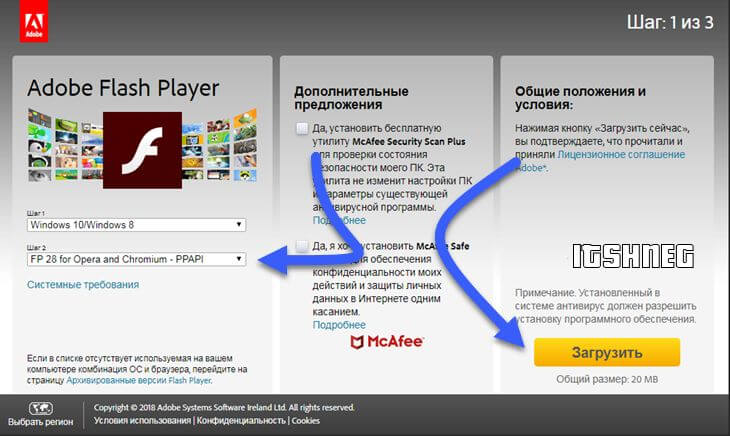Как в Гугл Хроме обновить Флеш Плеер бесплатно: инструкция
В этом обзоре мы рассмотрим, как в Хроме обновить Флеш Плеер и приведем пошаговую инструкцию, которая поможет каждому пользователю. Эта статья пригодится каждому, кто часто пользуется браузером – столкнуться с необходимостью установки последней версии могут абсолютно все.
Это приложение является служебным расширением, которое позволяет воспроизводить видео-контент – смотреть ролики, фильмы и играть в игры. При некорректной работе видео-формата следует задуматься, не пора ли обновить Флеш Плеер для Гугл Хром. ПО изначально автоматически встроено в браузер, но по определенным причинам версия может устаревать – мы расскажем, как обновить Flash Player Google Chrome вручную. Все процессы интуитивно понятны каждому пользователю и занимают буквально несколько минут – внимательно читай наши подробные инструкции и запоминай, что необходимо делать.
Браузер
Первый способ обновить плагин Adobe Flash Player в браузере Google Chrome очень прост – так как расширение «вшито» в программу, достаточно просто установить обновление для самого продукта. Для этого:
Для этого:
- Открой браузер на своем ПК;
- Найди кнопку управления – три вертикальные точки в правом верхнем углу экрана;
- Нажми кнопку обновления и перезапусти окно.
Обрати внимание, если кнопка загрузки новой версии отсутствует, значит, последняя версия уже была инсталлирована.
Рассмотрим, как еще можно произвести обновление Flash Player для Google Chrome.
Официальный сайт разработчика
Обновить Adobe Flash Player для Гугл Хром бесплатно можно, загрузив плагин со сторонней страницы.
Мы призываем пользоваться только официальным ресурсом разработчика для загрузки стабильной версии – не стоит инсталлировать ПО с непроверенных сайтов, ты рискуешь заразить компьютер вирусами и вредоносными программами.
Проверить необходимость установки новой версии можно таким образом:
- Открой браузер;
- Напиши в адресной строке chrome://components и кликни на иконку ввода;
- Выбери плеер из доступных вариантов;
- Нажми на кнопку проверки новых версий;
- Если появится надпись «Компонент (не) обновлен», ничего делать не нужно.

Все равно возникают проблемы с работой Флеш Плеера? Попробуй перезагрузить страницу.
В противном случае обновить Адобе Флеш Плеер для Гугл Хром до последней версии бесплатно можно так:
- Открой сайт разработчика https://get.adobe.com/ru/flashplayer/otherversions/;
- Выбери нужный продукт;
- На странице отобразится доступное обновление;
- Кликни иконку установки и следуй инструкциям, появляющимся на экране.
Вот и все, теперь ты знаешь, как обновить Флеш Плеер в Гугл Хром за несколько минут – больше не будет никаких трудностей с отображением контента на интернет-страницах.
Ещё по теме
Обновить Adobe Flash Player до последней версии с официального сайта
В этой статье речь пойдет о весьма важном моменте – как обновить adobe flash player до последней версии с официального сайта, установить бесплатно без регистрации для Windows 7 и не только. Поделюсь инструкцией, которая актуальна и для Виндовс 8, «десятки».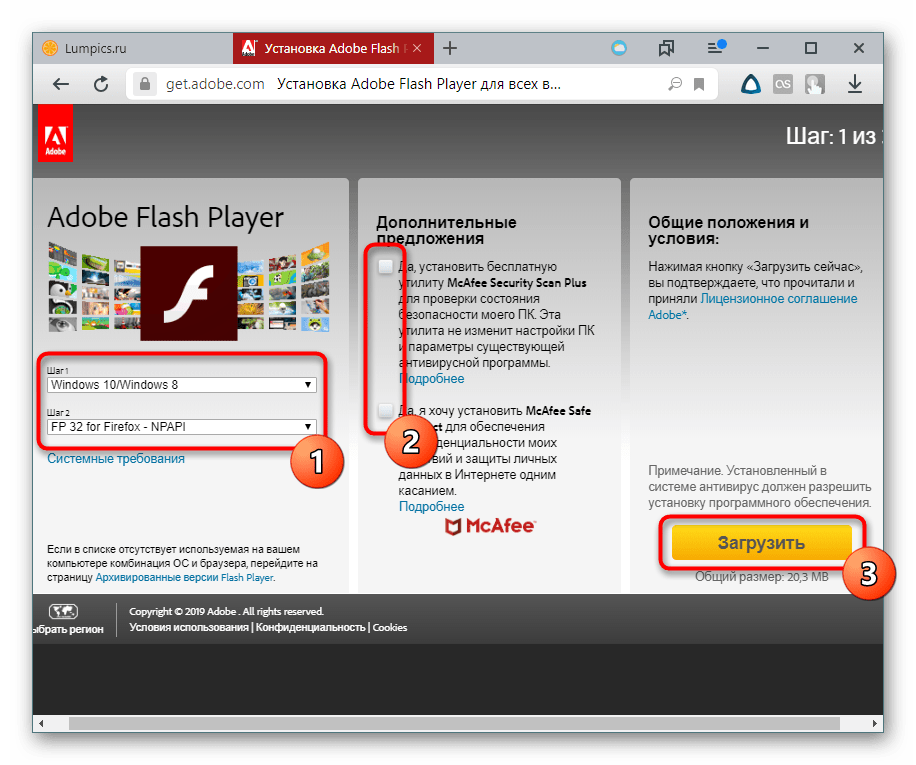
СОДЕРЖАНИЕ СТАТЬИ:
Зачем это делать?
Практически все современные браузеры используют данную технологию для воспроизведения мультимедийного контента – видео, для игр. И если в окне проигрывателя у Вас отображается нечто подобное, то стоит узнать, как обновить Адобе Флеш плеер бесплатно:
То есть, проблемы может быть две:
- AFP устарел, нужна новая редакция;
- Player вообще отсутствует, не установлен (такое характерно лишь для некоторых веб-обозревателей со слабой функциональной реализацией).
Указанная технология постоянно изменяется, совершенствуется, чтобы лучше обрабатывать видео, флеш-игры. Поэтому, в определенный момент Вы можете увидеть сообщение об ошибке. Вот тогда потребуется скачать апдейт и установить его.
Проверяем свою версию на компьютере
Чтобы узнать, какая редакция инсталлирована на ноутбуке, достаточно выполнить парочку простых действий:
- Открываем панель управления, устанавливаем режим просмотра «Мелкие значки», переходим к разделу «Программы и компоненты».
 Ниже привожу скриншоты для Windows 7 и 10:
Ниже привожу скриншоты для Windows 7 и 10:
- Теперь в списке софта находим нужную строку и видим после названия цифры, указывающие на версию (в моём случае – 27):
Возможен и второй вариант:
- Переходим по ссылке на справочную страницу разработчиков;
- Нажимаем на кнопку «Проверить…»:
- Спустя секунду увидите информацию о системе, номере апдейта, и в каком браузере он используется.
Кстати, здесь же можно и скачать update, если система предложит это сделать.
Как обновить Adobe Flash Player до последней версии с официального сайта
На самом деле, нет разницы – какая разрядность и тип операционки. Сервис Адобе может автоматически определить нужные данные и предложить к загрузке оптимальный вариант.
Далее мы рассмотрим несколько инструкций для самых востребованных браузеров.
Установка в Google Chrome
Открываем Гугл Хром и в строку адреса вставляем ссылку — https://get.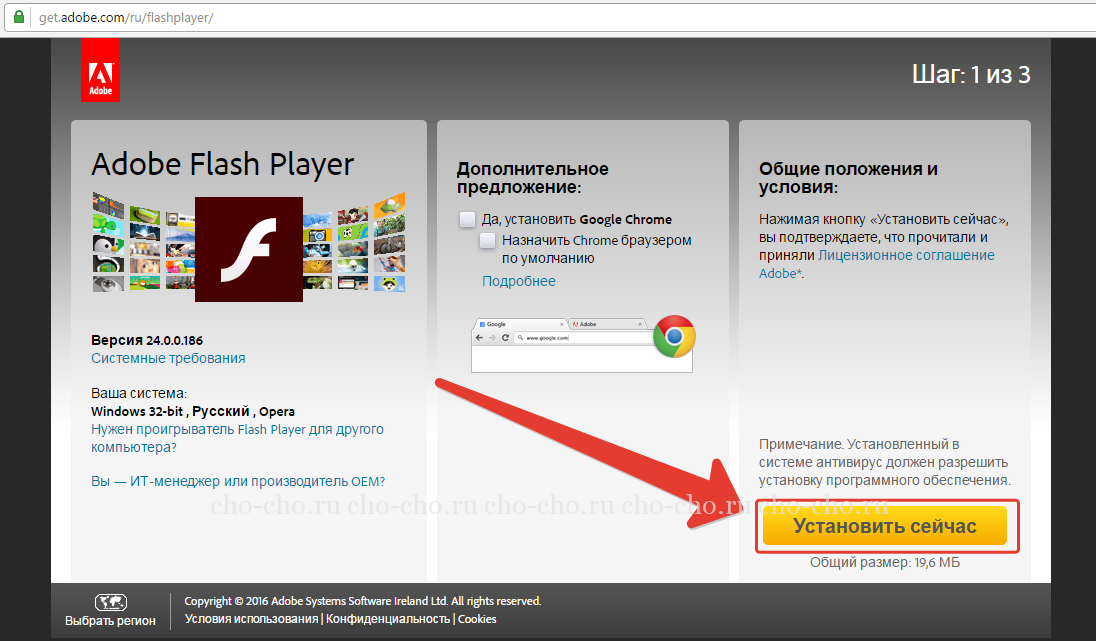 adobe.com/ru/flashplayer/.
adobe.com/ru/flashplayer/.
Загрузится официальный сайт, где сразу же показана информация об используемом обозревателе и ОС. Не торопитесь кликать по оранжевой кнопке «Установить сейчас». Предварительно стоит снять отметки напротив опций, предлагающих инсталлировать дополнительный софт:
На втором шаге происходит инициализация, отображаются подсказки по дальнейшим действиям, а именно – сохраняем exe-файл в папку, затем открываем её и запускаем установку:
Программа автоматически подгрузит с сети необходимые элементы (статус – Downloading) и начнет их копировать (статус – Installing).
Осталось только нажать на кнопку «Finish» (Закончить) и перезапустить браузер:
Как получить Адобе Флеш плеер для Яндекс браузера
Казалось бы, суть должна быть такой же. Но есть некоторые нюансы – ссылка для Гугл Хром не приведет нас на нужную страницу скачивания. Поэтому, следует переходить сюда.
Яндекс браузер
Как видите, сервис не определяет автоматически систему и браузер.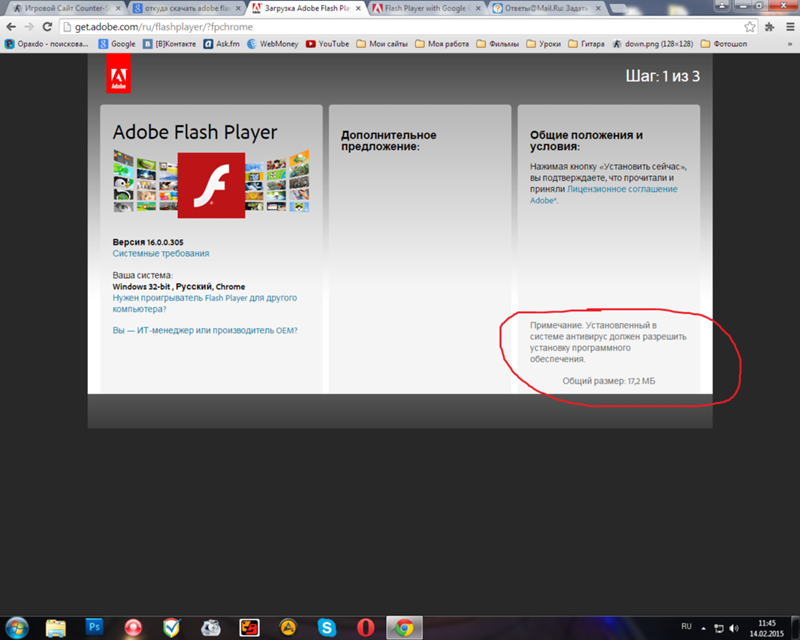 Нужно указать эти данные вручную:
Нужно указать эти данные вручную:
Если с первым полем выбора проблем возникнуть не должно, но во втором многие не находят своего варианта. Для Yandex Browser следует указывать – «PPAPI for Opera & Chromium».
Не забываем снять две «Галочки» под дополнительными предложениями и теперь можно «Загрузить». Дожидаемся завершения инициализации, выбираем – куда сохранить файл, а затем запускаем его.
Если какая-либо программа мешает инсталляции, то отобразиться ошибка (в моём случае, просят закрыть Google Chrome и затем продолжить – «Continue»):
Выполняем требования и заканчиваем с процедурой.
Установка AFP для Оперы
Здесь всё просто, по аналогии я браузером Яндекс. Нам нужно открыть сайт разработчиков, указать, какой Windows используете и во втором списке формы указать PPAPI6
Обратите внимание на предложения. Мне хотели «втюхать» Гугл Хром, который и так есть на компьютере. Но не забываем снимать отметки.
Далее жмем на «Загрузить…», сохраняем файлик, запускаем его и дожидаемся завершения автоматической процедуры:
Веб-обозреватель Opera стоит обязательно перезапустить для принятия изменений.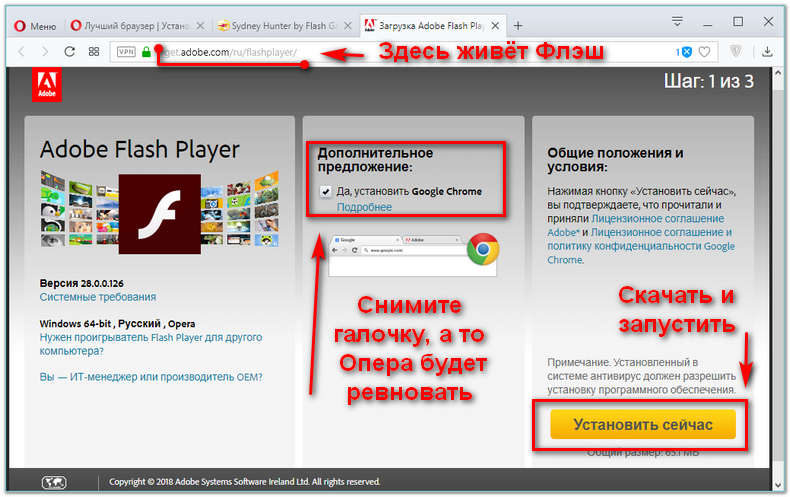
Инструкция для Firefox
Обновить Adobe Flash Player для Windows 10 64 bit бесплатно в программе Мозилла Фаэрфокс можно за считанные минуты.
- Переходим на страницу загрузки — http://get.adobe.com/ru/flashplayer/otherversions/;
- Указываем тип операционной системы Виндовс и в следующем поле выбираем «NPAPI for Firefox»:
- Дальнейшие операции полностью совпадают с описанными в инструкциях для других веб-просмотрщиков: качаем, открываем exe-файл, ждем окончания инсталляции.
Видео
Чтобы проще воспринимать информацию, рекомендую посмотреть мой ролик с пошаговыми советами для каждого браузера.
Теперь Вы знаете, как обновить Adobe Flash Player, установить бесплатно последнюю версию без регистрации для Windows 7 / 8 / 10. Проблем возникать не должно, но, если что – оставляйте комментарии.
Вам помогло? Поделитесь с друзьями — помогите и нам!
Твитнуть
Поделиться
Поделиться
Отправить
Класснуть
Линкануть
Вотсапнуть
Запинить
Читайте нас в Яндекс Дзен
Наш Youtube-канал
Канал Telegram
Ищите сочинения по школьной программе? Тогда Вам сюда
«Как-нибудь» или «как нибудь» – как правильно пишется?
Adblock
detector
Как обновить Adobe Flash Player в Google Chrome
Как обновить Adobe Flash Player в Google Chrome
Перейти к
- Основное содержание
- Поиск
- Счет
Логотип InsiderСлово «Инсайдер».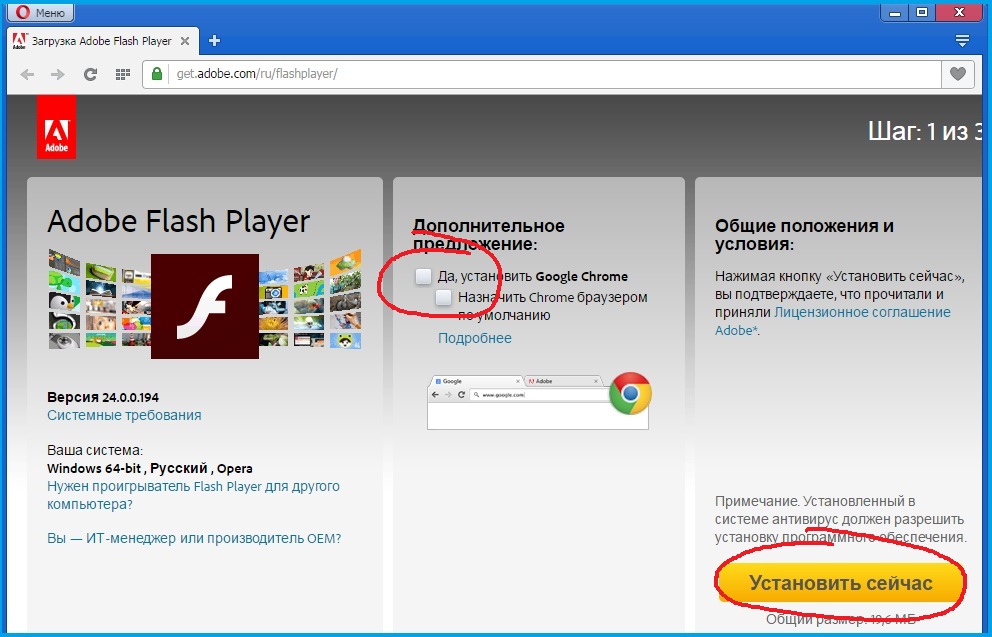
ОтзывыСлово Отзывы
Значок аккаунтаЗначок в форме головы и плеч человека. Часто указывает на профиль пользователя.
Значок аккаунтаЗначок в форме головы и плеч человека. Часто указывает на профиль пользователя.
Вернуться к началу Белый круг с черной рамкой вокруг шеврона, направленного вверх. Это означает «нажмите здесь, чтобы вернуться к началу страницы».
Наверх
Значок «Сохранить статью» Значок «Закладка» Значок «Поделиться» Изогнутая стрелка, указывающая вправо.
Читать в приложении
Обновление Flash Player в Google Chrome займет всего несколько минут.
Сара Вайсва / Getty Images
- Чтобы обновить Flash Player в браузере Google Chrome, вам нужно перейти в легкодоступное меню «Компоненты».

- Если вы столкнулись с ошибкой при попытке обновить Flash Player, вы также можете переустановить его, что займет всего несколько минут.
- Google Chrome прекратит поддержку Flash Player 31 декабря 2020 г. После этого вы не сможете запускать или обновлять Flash в Google Chrome.
- Посетите домашнюю страницу Business Insider, чтобы узнать больше.
Adobe Flash Player — это программа, которая запускается в вашем веб-браузере и позволяет вам смотреть видео, слушать аудио и использовать другие интерактивные функции в Интернете.
Долгое время большинство вещей в Интернете работали на Flash — онлайн-игры, реклама, целые веб-сайты. Даже YouTube когда-то использовал Flash для воспроизведения видео.
Однако из-за проблем с безопасностью, которые упростили утечку данных, Flash потерял популярность, и большинство веб-сайтов перешли на более новый HTML5.
Это достигнет апогея 31 декабря 2020 года, когда Flash полностью перестанет работать во всех основных браузерах, включая Google Chrome.
Тем временем, поскольку некоторые устаревшие сайты по-прежнему работают на Flash, вам может быть интересно узнать, как обновлять его в Google Chrome. Вот как это сделать на Mac или ПК.
Ознакомьтесь с продуктами, упомянутыми в этой статье:
MacBook Pro (от 1299,99 долларов США в Best Buy)
Lenovo IdeaPad 130 (от 29 долларов США)9,99 в Best Buy)
Как обновить Flash Player в Google Chrome
1. Откройте Google Chrome на Mac или ПК.
2. В адресной строке введите «chrome://components» (без кавычек) и нажмите Enter.
3. В меню «Компоненты» прокрутите вниз, пока не найдете «Adobe Flash Player» — возможно, он находится в конце списка. Когда вы найдете его, нажмите кнопку «Проверить наличие обновлений» внизу.
Перейдите на «chrome://components», найдите Adobe Flash Player и нажмите «Проверить наличие обновлений».
Мелани Вейр/Business Insider
4. Если статус под ним изменится на «Компонент обновлен», значит, вы успешно обновили Flash до последней версии. Если написано «Компонент не обновлен», это означает, что у вас уже установлена последняя версия.
Если вместо этого отображается статус «Ошибка обновления», попробуйте полностью переустановить Flash. В целях безопасности делайте это только с веб-сайта Adobe:
1. Перейдите на страницу adobe.com/go/chrome.
2. Выберите операционную систему и версию вашего компьютера — в этом случае, поскольку вы используете Chrome, версия будет отмечена как «PPAPI».
На веб-сайте Adobe выберите свою ОС и «PPAPI» в двух раскрывающихся меню.
Мелани Вейр/Business Insider
3. Нажмите «Загрузить сейчас» и следуйте инструкциям в загруженном файле, чтобы переустановить Flash.
Как включить Adobe Flash Player на компьютере Mac с помощью Safari
Как сделать Google Chrome браузером по умолчанию на телефоне Android за 5 простых шагов
Как очистить историю поиска Google на телефоне Android или планшет
Как настроить родительский контроль в браузере Google Chrome
Как изменить настройки автозаполнения Google Chrome и отредактировать сохраненные адреса или платежную информацию
Мелани Вейр
Внештатный автор
Мелани Вейр — внештатный автор для Insider, в основном занимающийся разделом технической справки, но иногда также пишущий статьи о стиле жизни и развлечениях.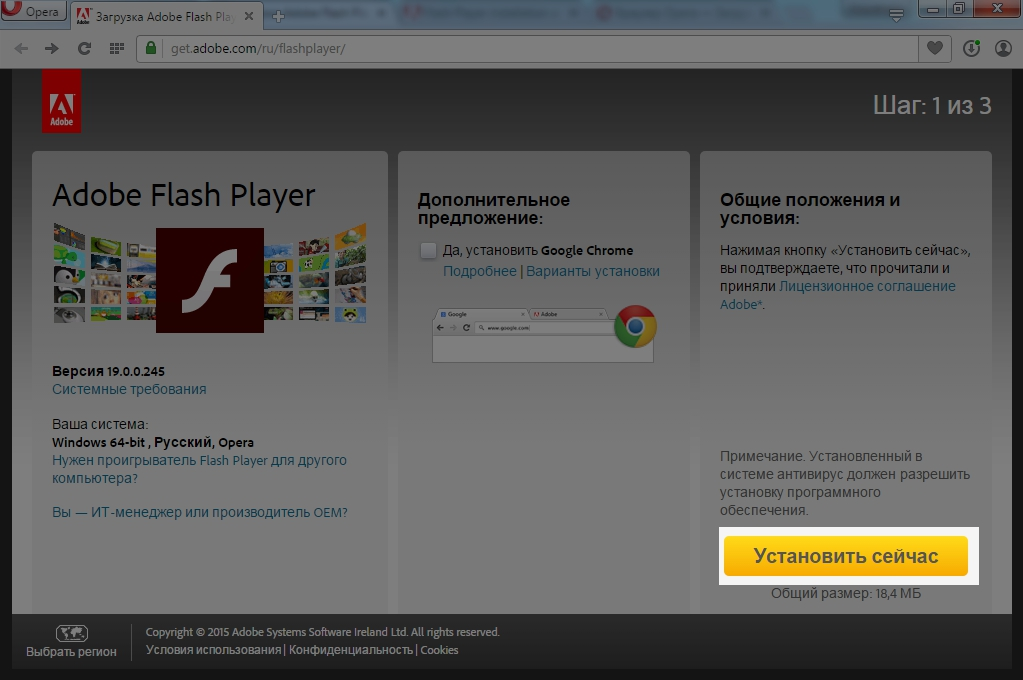 Она также является внештатным автором для ScreenRant и ведущим редактором новостей выходного дня на TheThings.com. В свободное время она пишет пьесы как для сцены, так и для экрана. С ней можно связаться по адресу [email protected] или через LinkedIn.
Она также является внештатным автором для ScreenRant и ведущим редактором новостей выходного дня на TheThings.com. В свободное время она пишет пьесы как для сцены, так и для экрана. С ней можно связаться по адресу [email protected] или через LinkedIn.
ПодробнееПодробнее
Insider Inc. получает комиссию, когда вы покупаете по нашим ссылкам.
Технология Как
Adobe Flash
Гугл Хром
Подробнее…
Как обновить Adobe Flash в браузере Chrome
Веб-браузер Chrome, возможно, лучше всего подходит для запуска Adobe Flash, поскольку Chrome изолирует подключаемый модуль проигрывателя Flash, что делает его немного более безопасным.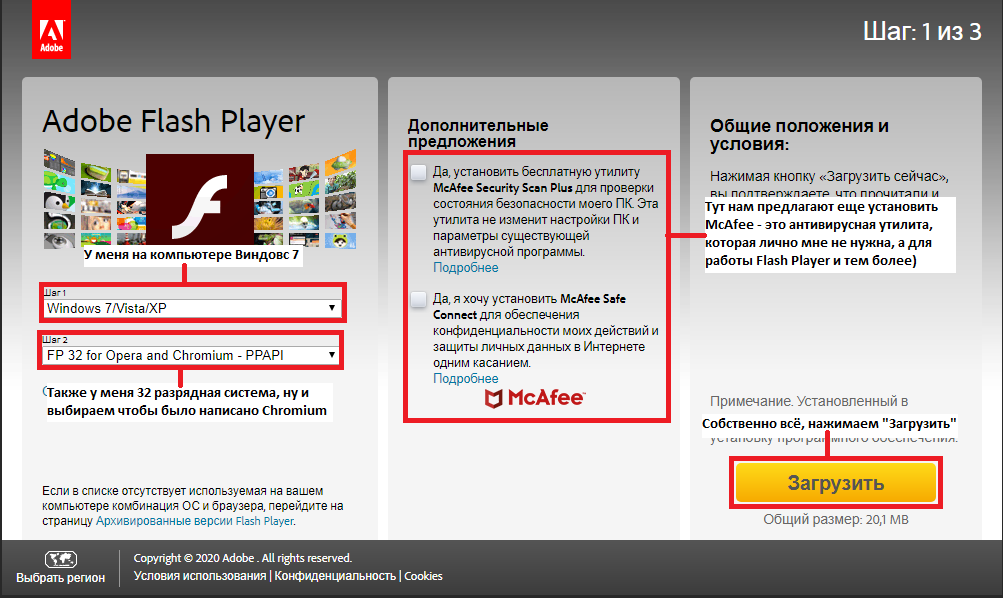 Хотя Google Chrome должен автоматически обновлять сам подключаемый модуль Adobe Flash при повторном запуске приложения браузера, иногда Adobe Flash Player может в любом случае устаревать и требовать от пользователя обновления подключаемого модуля Flash вручную.
Хотя Google Chrome должен автоматически обновлять сам подключаемый модуль Adobe Flash при повторном запуске приложения браузера, иногда Adobe Flash Player может в любом случае устаревать и требовать от пользователя обновления подключаемого модуля Flash вручную.
В этом руководстве показано, как вручную обновить Adobe Flash Player в браузере Google Chrome.
Как узнать, когда нужно обновить подключаемый модуль Adobe Flash Player в Google Chrome?
Как правило, просто периодически закрывая и перезапуская Google Chrome, подключаемый модуль Adobe Flash Player обновляется сам по себе и без какого-либо подтверждения со стороны пользователя. Однако это происходит не всегда.
Иногда в верхней части экрана может отображаться желтый баннер с надписью «Проигрыватель Adobe Flash Player заблокирован, поскольку он устарел». или «$1 был заблокирован, потому что он устарел». чтобы указать, что плагин должен быть обновлен.
Аналогичное сообщение появится в Safari, если Flash также устарел. Но здесь мы сосредоточимся на Chrome, поэтому давайте выясним, как устранить это заблокированное сообщение об устаревшем плагине во всех браузерах Chrome.
Но здесь мы сосредоточимся на Chrome, поэтому давайте выясним, как устранить это заблокированное сообщение об устаревшем плагине во всех браузерах Chrome.
Обновляет подключаемый модуль Adobe Flash Player в веб-браузере Chrome, это продемонстрировано в Mac OS, но работает и в Windows.
- В адресной строке Google Chrome введите следующий адрес: chrome://components/ и нажмите return
- Найдите «Adobe Flash Player» в списке компонентов Chrome
- Нажмите «Проверить наличие обновлений» в разделе «Adobe Flash Player», и вы увидите различные обновления статуса, указывающие на статус обновления компонента.
.
- «Статус — Компонент обновлен» — это означает, что плагин Flash был успешно обновлен до последней версии (номер версии указан соответствующий)
- «Статус — Нет обновления» — нет доступного обновления для флеш-плагина
- «Статус — Компонент не обновлен» — обновление по тем или иным причинам завершилось неудачно, либо обновление не было доступно, поэтому компонент не обновлялся
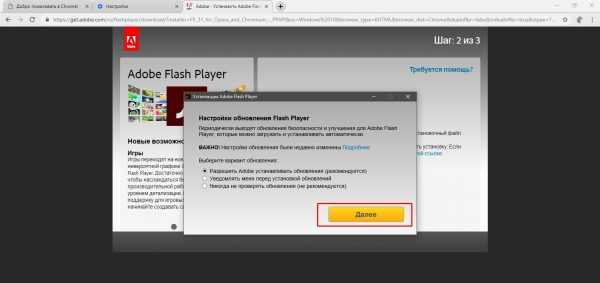

 Ниже привожу скриншоты для Windows 7 и 10:
Ниже привожу скриншоты для Windows 7 и 10: